怎么查看连接过的wifi的密码 电脑连接过的WIFI密码怎么查看
更新时间:2024-03-23 16:08:43作者:yang
在日常生活中,我们经常会连接各种Wi-Fi网络来上网,但是随着网络的频繁切换,我们可能会忘记某些Wi-Fi的密码,如何才能找回或查看曾经连接过的Wi-Fi密码呢?在电脑上连接过的Wi-Fi密码其实是可以找回的,只需要简单的几步操作就能轻松实现。接下来让我们一起来探讨一下如何查看连接过的Wi-Fi密码吧。
具体方法:
1.首先按住电脑键盘:WIN+R键;

2.在运行窗口中输入“cmd”,按回车键;

3.在弹出的命令提示符窗口中输入"netsh wlan show profiles";

4.点击回车键,就可以看到曾今电脑连接过的WIFI或者手机热点了;
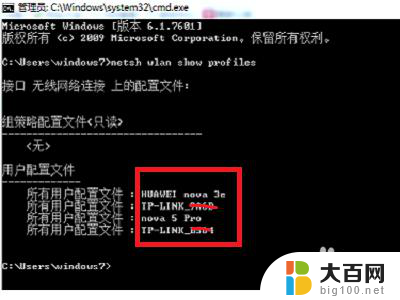
5.再输入netsh wlan show profiles "WIFI名字" key=clear;

6.点击回车键,就可以在最下面的关键内容查看到你想查看到的WIFI密码了。
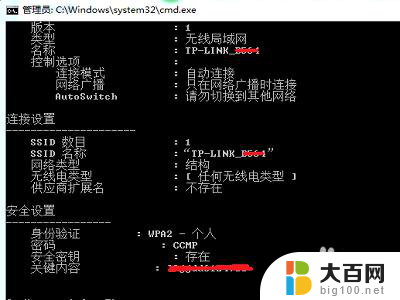
以上是查看连接过的Wi-Fi密码的方法,如果遇到这种情况,您可以按照以上步骤解决,希望对大家有所帮助。
- 上一篇: 电脑压缩包怎么删除 压缩包删除步骤
- 下一篇: 电脑怎样截长屏幕截图 电脑怎样截取整个窗口长截图
怎么查看连接过的wifi的密码 电脑连接过的WIFI密码怎么查看相关教程
- 如何查询连接过的wifi密码 怎么查看电脑连接过的WIFI密码
- 怎么查询手机以前连接过的wifi密码 手机如何查看曾经连接过的WIFI
- 怎么查连接过的wifi 电脑连接过的wifi网络在哪里查看
- 怎么通过电脑查看wifi密码 电脑连接WiFi后怎样查看密码
- 电脑上看wifi密码怎么看 电脑如何查看已连接WIFI密码
- 笔记本电脑怎么查看已连接的wifi密码 笔记本电脑如何查看已连接WiFi密码
- 安卓已经连接的wifi怎么查看密码 安卓手机如何查看已连接WiFi的密码
- 笔记本电脑连的wifi怎么查看密码 笔记本电脑如何查看已连接WiFi密码
- wifi万能钥匙的密码如何查看 WiFi万能钥匙怎么查看手机连接的WiFi密码
- 安卓手机怎么查看已经连接wifi密码 安卓手机如何查看已连接WiFi的密码
- 苹果进windows系统 Mac 双系统如何使用 Option 键切换
- win开机不显示桌面 电脑开机后黑屏无法显示桌面解决方法
- windows nginx自动启动 Windows环境下Nginx开机自启动实现方法
- winds自动更新关闭 笔记本电脑关闭自动更新方法
- 怎样把windows更新关闭 笔记本电脑如何关闭自动更新
- windows怎么把软件删干净 如何在笔记本上彻底删除软件
电脑教程推荐